Notion AIとは、情報管理ツール「Notion」の拡張機能版です。文章の要約や翻訳、表の作成などの多くの事務作業を自動化できます。2023年4月時点での使い方や価格、話題のChatGPT(GPT3)との違いについて説明します。
MENU
Notion AIとは?
Notion AIとは、情報管理ツール「Notion」の拡張機能版です。
そもそもNotionとは、個人だけでなくグループや企業で利用できる情報管理ツールです。フリーで利用できる機能も多く、有料かつスタンダードな「プラス」でも、年払いなら1人あたり月8USドル、月払いなら1人当たり10USドルで利用できます。Notionの4つのプランの違いは以下をご覧ください。
| プラン | フリー | プラス | ビジネス | エンタープライズ |
| 料金 | 無料 | 年払い:8USドル月払い:10USドル | 年払い:15USドル月払い:18USドル | 要問い合わせ |
| 機能 | ・Slack等と連携可能・7日間のページ履歴・10名のゲスト招待 | ・フリーの全機能・30日間のページ履歴・100名のゲスト招待 | ・プラスの全機能・PDFの一括エクスポート・90日間のページ履歴・250名のゲスト招待 | ・ビジネスの全機能・高度なセキュリティ設定・無制限のページ履歴・カスタムゲスト制限 |
Notion AIは、Notionの機能にAIを用いてさらに向上させたオプションプランです。
Notion AIだけを契約することもできますが、Notionに契約し、機能を追加する目的でNotion AIの契約をすることも可能です。
Notion AIの価格
Notion AIは無料トライアルが可能ですが、AIに対してコマンドを出せるのは20回までです。それ以上の利用は有料となり、1ヶ月あたり10USドルの料金が発生します。
Notionの有料プラン(プラス・ビジネス・エンタープライズ)を契約している場合は、1ヶ月あたりの料金は8USドルになります。ただし、Notionの有料プランに契約している場合でも、料金を月払いにするときは1ヶ月あたりの料金は10USドルです。
利用手順
Notion AIを利用するには、Notionのアカウントが必要です。まずはアカウントを作成しましょう。アカウントの作成には次の2つの方法があります。
【メールアドレスでアカウントを作成する】
- Notion AIの公式ホームページで「始める」をクリック
- メールアドレスを入力して「メールアドレスでログインする」をクリック
- メールアドレスに届いた「サインアップコード」を確認
- 「サインアップコード」をNotion AIの画面に入力し、「新規アカウントを作成する」をクリック
- 名前とパスワードを入力し、「続ける」をクリック
- 適切な用途を選択し、「続ける」をクリック
- 職種と役職、利用目的を選択肢、「続ける」をクリック
【GoogleかAppleのアカウントでログインする】
- Notion AIの公式ホームページで「始める」をクリック
- 「Googleアカウントでログインする」か「Appleアカウントでログインする」をクリック
- ポップアップ画面でログインするアカウントを選択する
- 適切な用途を選択し、「続ける」をクリック
- 職種と役職、利用目的を選択肢、「続ける」をクリック
アカウントを作成したら、Notion AIの料金ページに戻り、Notion AIの「始める」をクリックしてNotion AIを使い始めます。
Notion AIでできること
Notion AIは、さまざまなタスクをこなせます。元々Notion自体がオフィスで作業をサポートするためのシステムのため、Notion AIもオフィスで想定される作業に適しています。
主な作業内容を以下にまとめました。
- 文章の要約
- エッセイや小説の執筆
- ブログの文章作成
- SNSの陶工分の作成
- 翻訳
- フロー図の作成
- 表の作成
- ToDoリストの作成
- コード作成
それぞれの作業をNotion AIがどのようにこなすのか、具体的に見ていきましょう。
文章の要約
Notion AIは以下のページから始めます。
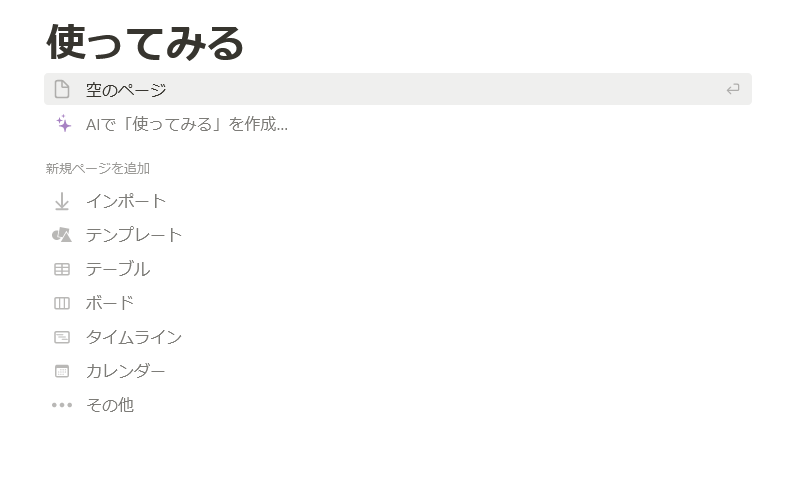
Notion AIを使うと文章の要約ができます。たとえば社内報を書いたものの文章が長すぎたときや、記事を作成してディスクリプションをつけるときなどにNotion AIの文章要約機能を使いましょう。
まずは要約したい文章を作成します。
| 今日は高校最後の遠足日。朝からどんよりした天気で、あまり気分は浮き立たない。グループごとに分かれて京都市内を散策するようにと先生からはいわれているが、わたしのグループはなぜかボーリングに行こうということになった。京都市内にはボーリング場は何箇所かあるが、とりわけ河原町三条から四条のあいだにたくさんある。先生にあとで拝観チケットを確認されるので、川原町四条からほど近い建仁寺さんと八坂さんにちょっとだけ行くことにした。 |
次は要約したい文章を「空のページ」の部分に入力します。Notion AIではコマンドを出すときは、空のページにカーソルをあわせてスペースキーを押します。この場合では文章を要約したいため、スペースキーを押す→「要約する」を選択するで指示完了です。
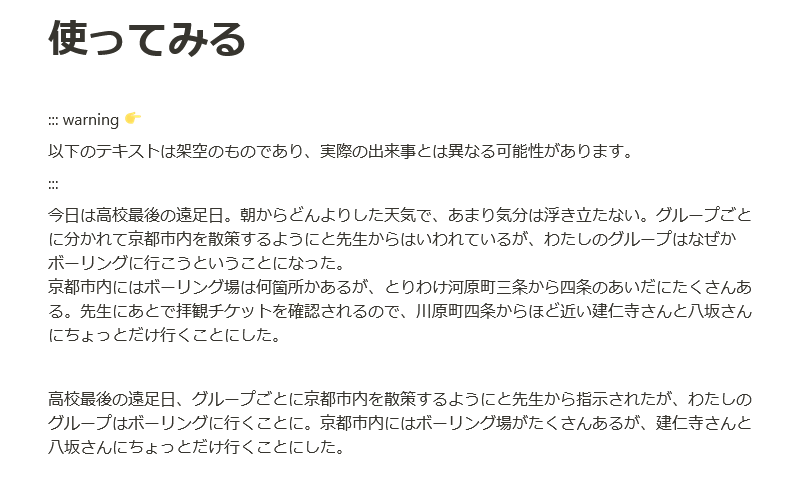
文章が半分くらいに要約されました。十分に短いのですが、さらに簡潔にしたいときは、もう一度、スペースキーを押す→「要約する」を選択することで文字数を調整できます。
ただし、この文章は元々が短すぎるため、2回要約しても同じ文章が表示されました。

エッセイや小説の執筆
要約とは反対に長文化することも可能です。先程の例文で長文化してみましょう。長文化の方法はいくつかありますが、エッセイや小説に使うなら「続きを書く」機能がおすすめです。次の手順で作業をしてみましょう。
- 書き出し部分をNotion AIの「空のページ」に入れる
- 入れた部分の下にカーソルをあわせる
- クリックを押し、「続きを書く」を選択する

自然な感じの文章が作成されました。さらに長くしたいときは、文章の下にカーソルをあわせ、クリックを押して「続きを書く」か「長くする」を選択します。「長くする」を選択すると、次のような文章が表示されました。

ところで、京都市内ではたいていの寺院は「さん」付けで呼ぶため、会話のなかでもタクシーでも「八坂さん」といえば通じます。このようなローカルルールをAIが正しく認識していた点は、特筆すべきといえるでしょう。ちなみに八坂さんとは八坂神社のことです。
ブログの文章作成
ブログを作成するときも、Notion AIは活用できます。たとえば会社でブログ記事の作成を任されている場合、テーマは決まっても内容が決まらない……ということがあるかもしれません。
Notion AIを使えば、記事テーマだけで文章が完成します。ブログ記事の作成は次の手順でおこないます。
- Notion AIの空のページにカーソルをあわせ、スペースキーを押す
- 「ブログ投稿」を選択する
- 枠内に「次についてブログ記事を執筆:」と表示される。「:」の右側にテーマを書く
今回は「鰺の調理法」をテーマにしてみました。「:」に続けて「鰺の調理法」と記載してエンターキーをクリックすると、以下の文章が表示されました。

イントロもまとめもあり、このまま提出できそうです。ただし、文章の校正は必要になることがあります。たとえばイントロ部分に「鰺は別名……」とありますが、これは別名ではなく読み方です。手直しをして、自然な文章にしてから使用するようにしましょう。
SNSの投稿文の作成
ブログ記事のような長い文章だけでなく、SNSの投稿用の短い文章も作成できます。SNS記事の作成は次の手順でおこないます。
- Notion AIの空のページにカーソルをあわせ、スペースキーを押す
- 「SNSの投稿」を選択する
- 枠内に「次についてSNSの投稿を作成:」と表示される。「:」の右側にテーマを書く
今回は「流行りのネイルデザイン」をテーマにしてみました。「:」に続けて「流行りのネイルデザイン」を入力してエンターキーをクリックすると、以下のように表示されました。
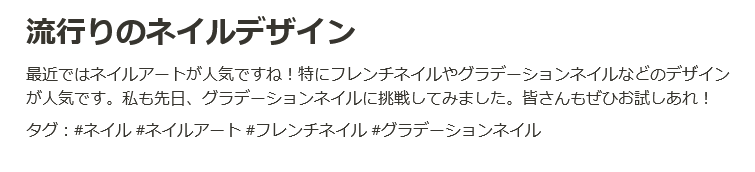
ハッシュタグまでついており、すぐに投稿できそうです。ただし、内容が希薄なため、ネイルの写真などをつける必要があります。
とはいえ、文章作成に悩んだときは使えそうなクオリティです。
翻訳
Notion AIは次の14の言語に翻訳できます。
| Notion AIで翻訳できる言語(2023年4月時点)英語、韓国語、中国語、日本語、スペイン語、ロシア語、フランス語、ポルトガル語、ドイツ語、イタリア語、オランダ語、インドネシア語、フィリピン語、ベトナム語 |
まずは英語に翻訳してみましょう。次の手順でコマンドを出します。
- Notion AIの空のページにカーソルをあわせ、スペースキーを押す
- 枠内に翻訳したい文章を記載する
- 「翻訳する」を選択する
- 「英語」を選択する

翻訳機能でも「八坂さん」は「Yasaka Shrine」と正しく訳されています。ただし、文法的な正しさは保証されていないため、チェックする必要はあります。
フロー図の作成
フロー図も簡単に作成できます。枠内に「~フローチャートで表現して」と記載し、AIに依頼をクリックするだけで完了です。今回は「WiFiルーターの設置方法についてフローチャートで表現して」と記載し、Notion AIでフローチャートを作成してみました。
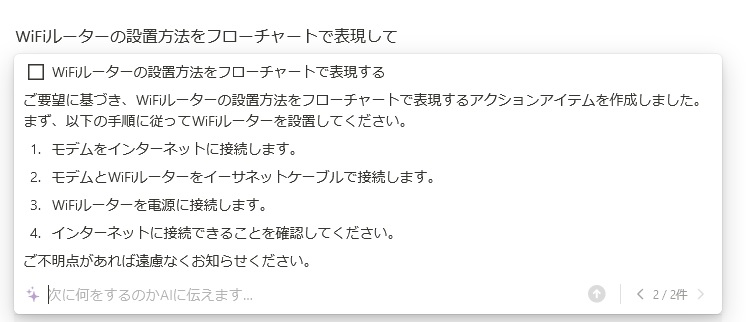
表の作成
表作成もNotion AIの得意分野です。まずは枠内に表にしたい項目をリストアップしましょう。次の枠に「表にして」と記載してエンターキーを押すと、簡単に表が完成します。
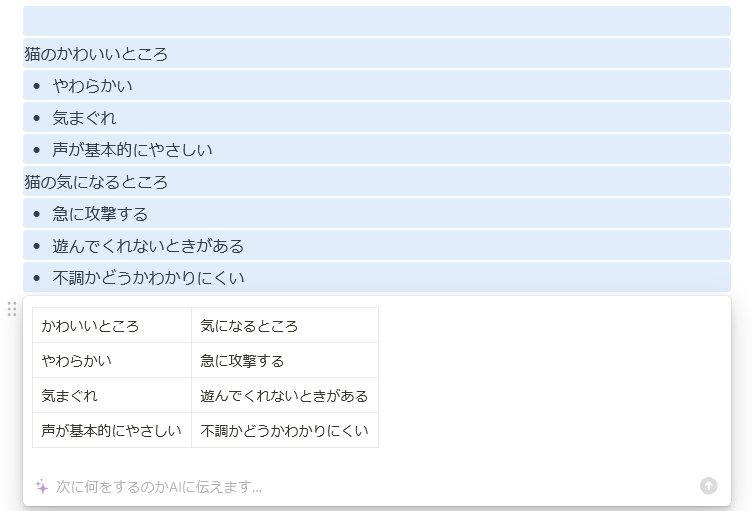
題字を太字にするなどの作業は、後で調整する必要があります。文章を作成するときに項目ごとに表の枠に収めるのは手間がかかるため、Notion AIのように自動で表化できる機能があると助かります。
ToDoリストの作成
テーマを決めればToDoリストも作成できます。以下の手順でリストを作成してみましょう。
- Notion AIの空のページにカーソルをあわせ、スペースキーを押す
- 「その他」を選択する
- 「ToDoリスト」を選択する
- 枠に「次についてToDoリストを作成:」と表示される。「:」の次にリストを作成する内容を記載する
たとえば「オムライスをつくるためのショッピングリスト」と記載すると、次のように表示されました。
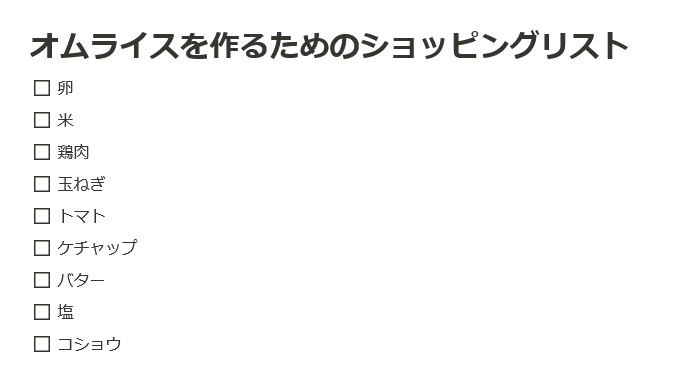
コード作成
プログラミング言語を指定すると、簡単にコーディングもできます。まずは枠内にプログラミングしたい内容を記載し、次の枠で「プログラミングして」とコマンドを書き込みましょう。
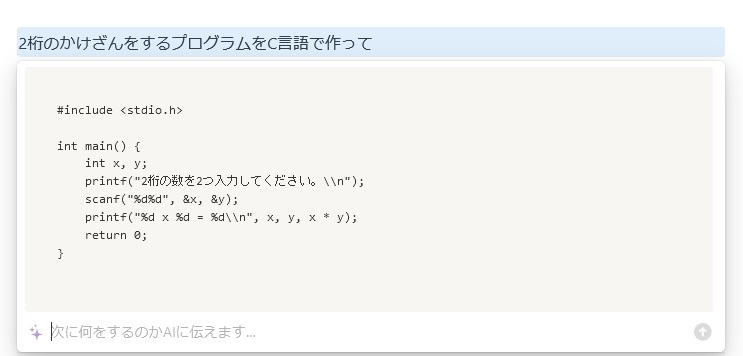
Notion AIのメリット(社会に与える影響)
Notion AIでは、紹介したようにさまざまな作業ができます。メリットとしては次のものが挙げられます。
- 事務作業を軽減できる
- 作成・編集作業を簡略化し、生産性を向上できる
- 細かな作業をNotion AIに任せれば、よりクリエイティブな作業に専念できる
Notion AIと人間が分業すれば、より効率性の高い仕事ができるようになるでしょう。
Notion AIの注意点(課題やリスク)
Notion AIを利用するときは、次の点に注意しましょう。
- AIが作成したことを明示する必要がある
- 不適切なコンテンツを作成しないようにする
- 表示される内容が正確とは限らないため、真偽性を確認する
- 個人情報などは扱わないようにする
Notion AIはあくまでも作業の補助として使う必要があります。また内容は保証されていないため、真偽性を確認するのは必須です。
Notion AIとGPT3(ChatGPT)の違い
文章でタスクを命じられる点では、Notion AIとChatGPTは同じです。
なお、料金体系の違いには留意しておきましょう。Notion AIは最初の20回までは無料で利用できますが、その後は有料プランを選択しなくてはいけません。
一方、ChatGPTは制限なしに無料で利用できます。ただし、無料で利用できるのは「GPT3」です。上位モデルである「GPT4」は有料です。GPT4のほうが精度が高いとされているため、気になる方は利用してみましょう。
可能なタスクの種類
ChatGPTもNotion AIも、いずれも自然言語処理です。特別な入力方法をしなくても、自然な言葉でタスクを命じます。
可能なタスクも被っている部分が多いです。たとえば文章作成については、ChatGPTもNotion AIも対応しています。
ただし、Notion AIでは「タスクの処理」をメインとしていますが、ChatGPTでは「対話」をメインとしています。そのため、Notion AIはビジネスでの利用、ChatGPTはチャットボット的な利用方法が一般的です。
外部へのアウトプット
Notion AIはオフィスでの作業を簡便化するためのAIです。そのため、外部のツールとの連携が可能で、さまざまなツールにアウトプットできます。
一方、ChatGPTは表示される結果を外部ツールと連携することはできません。たとえばChatGPTで作成した文章をグーグルドキュメントで表示するには、手作業でコピー&ペーストをする必要があります。Notion AIであれば連携するツールを選択するだけで表示できるため、手間をかけずに他のツールでも利用できます。
利用環境
Notion AIは、そのまま利用することを想定して作成されたツールです。他のツールとも連携できますが、基本的にはNotion AIはNotion AIとして使います。
一方、ChatGPTは、ChatGPTとして利用することもできますが、他のツールに応用して使うことも想定されているツールです。すでにChatGPTをベースにして多くのツールが開発されており、今後も多くの自然言語系ツールが誕生すると予想されます。
将来性のあるベンチャー企業に注目しよう
Notion AIやChatGPTなど、自然言語処理が可能なツールが続々と誕生しています。いずれも操作が簡単なため、プログラミングなどの素養がない方でも気軽に使えるツールです。
将来性の高い仕事への転職を検討している方は、AIを活用したツールの開発や応用に携わる企業を視野に入れてみてはいかがでしょうか。フォルトナベンチャーズでは、時代を動かすベンチャー企業への転職をサポートしております。相談は無料です。まずは気軽にお問い合わせください。
